Samouczek: konfigurowanie aplikacji Cornerstone OnDemand na potrzeby automatycznej aprowizacji użytkowników
W tym samouczku przedstawiono kroki, które należy wykonać w aplikacjach Cornerstone OnDemand i Microsoft Entra ID w celu skonfigurowania identyfikatora Entra firmy Microsoft w celu automatycznego aprowizowania i anulowania aprowizacji użytkowników lub grup w aplikacji Cornerstone OnDemand.
Ostrzeżenie
Ta integracja aprowizacji nie jest już obsługiwana. W związku z tym funkcje aprowizacji aplikacji Cornerstone OnDemand w galerii aplikacji Microsoft Entra Enterprise App Gallery zostaną wkrótce usunięte. Funkcja logowania jednokrotnego aplikacji pozostanie nienaruszona. Firma Microsoft współpracuje z aplikacją Cornerstone w celu utworzenia nowej zmodernizowanej integracji aprowizacji, ale nie ma osi czasu, kiedy zostanie to ukończone.
Uwaga
W tym samouczku opisano łącznik oparty na usłudze aprowizacji użytkowników firmy Microsoft. Aby uzyskać informacje na temat działania tej usługi, sposobu jej działania i często zadawanych pytań, zobacz Automatyzowanie aprowizacji użytkowników i anulowania aprowizacji aplikacji typu oprogramowanie jako usługa (SaaS) przy użyciu identyfikatora Entra firmy Microsoft.
Wymagania wstępne
W scenariuszu opisanym w tym samouczku założono, że masz następujące założenia:
- Dzierżawa firmy Microsoft Entra.
- Dzierżawa Cornerstone OnDemand.
- Konto użytkownika w aplikacji Cornerstone OnDemand z uprawnieniami administratora.
Uwaga
Integracja aprowizacji firmy Microsoft opiera się na usłudze internetowej Cornerstone OnDemand. Ta usługa jest dostępna dla zespołów Cornerstone OnDemand.
Dodawanie aplikacji Cornerstone OnDemand z witryny Azure Marketplace
Przed skonfigurowaniem aplikacji Cornerstone OnDemand na potrzeby automatycznej aprowizacji użytkowników przy użyciu identyfikatora Entra firmy Microsoft dodaj aplikację Cornerstone OnDemand z witryny Marketplace do listy zarządzanych aplikacji SaaS.
Aby dodać aplikację Cornerstone OnDemand z witryny Marketplace, wykonaj następujące kroki.
Zaloguj się do centrum administracyjnego firmy Microsoft Entra co najmniej jako administrator aplikacji w chmurze.
Przejdź do sekcji Identity Applications Enterprise applications>New application (Aplikacje dla przedsiębiorstw w aplikacji> dla>przedsiębiorstw).
W sekcji Dodawanie z galerii wpisz **Cornerstone OnDemand i wybierz pozycję Cornerstone OnDemand z panelu wyników. Aby dodać aplikację, wybierz pozycję Dodaj.

Przypisywanie użytkowników do aplikacji Cornerstone OnDemand
Identyfikator Entra firmy Microsoft używa koncepcji nazywanej przypisaniami , aby określić, którzy użytkownicy powinni otrzymywać dostęp do wybranych aplikacji. W kontekście automatycznej aprowizacji użytkowników synchronizowane są tylko użytkownicy lub grupy przypisane do aplikacji w usłudze Microsoft Entra ID.
Przed skonfigurowaniem i włączeniem automatycznej aprowizacji użytkowników zdecyduj, którzy użytkownicy lub grupy w usłudze Microsoft Entra ID potrzebują dostępu do aplikacji Cornerstone OnDemand. Aby przypisać tych użytkowników lub grupy do aplikacji Cornerstone OnDemand, postępuj zgodnie z instrukcjami w temacie Przypisywanie użytkownika lub grupy do aplikacji dla przedsiębiorstw.
Ważne porady dotyczące przypisywania użytkowników do aplikacji Cornerstone OnDemand
Zalecamy przypisanie pojedynczego użytkownika firmy Microsoft Entra do aplikacji Cornerstone OnDemand w celu przetestowania automatycznej konfiguracji aprowizacji użytkowników. Więcej użytkowników lub grup można przypisać później.
Po przypisaniu użytkownika do aplikacji Cornerstone OnDemand wybierz dowolną prawidłową rolę specyficzną dla aplikacji, jeśli jest dostępna, w oknie dialogowym przypisywania. Użytkownicy z rolą Dostęp domyślny są wykluczeni z aprowizacji.
Konfigurowanie automatycznej aprowizacji użytkowników w aplikacji Cornerstone OnDemand
Ta sekcja zawiera instrukcje konfigurowania usługi aprowizacji firmy Microsoft. Służy do tworzenia, aktualizowania i wyłączania użytkowników lub grup w aplikacji Cornerstone OnDemand na podstawie przypisań użytkowników lub grup w identyfikatorze Entra firmy Microsoft.
Aby skonfigurować automatyczną aprowizację użytkowników dla aplikacji Cornerstone OnDemand w usłudze Microsoft Entra ID, wykonaj następujące kroki.
Zaloguj się do centrum administracyjnego firmy Microsoft Entra co najmniej jako administrator aplikacji w chmurze.
Przejdź do aplikacji>dla przedsiębiorstw Identity>Applications>Cornerstone OnDemand.

Na liście aplikacji wybierz pozycję Cornerstone OnDemand.

Wybierz kartę Aprowizacja.

Ustaw wartość Tryb aprowizacji na Wartość Automatyczna.
W sekcji Poświadczenia administratora wprowadź nazwę użytkownika administratora, hasło administratora i domenę konta aplikacji Cornerstone OnDemand:
W polu Nazwa użytkownika administratora wypełnij domenę lub nazwę użytkownika konta administratora w dzierżawie aplikacji Cornerstone OnDemand. Przykładem jest contoso\admin.
W polu Hasło administratora wypełnij hasło odpowiadające nazwie użytkownika administratora.
W polu Domena wprowadź adres URL usługi internetowej dzierżawy Cornerstone OnDemand. Na przykład usługa znajduje się w
https://ws-[corpname].csod.com/feed30/clientdataservice.asmxlokalizacji , a dla firmy Contoso domena tohttps://ws-contoso.csod.com/feed30/clientdataservice.asmx.
Po wypełnieniu pól przedstawionych w kroku 5 wybierz pozycję Testuj połączenie , aby upewnić się, że identyfikator Entra firmy Microsoft może nawiązać połączenie z aplikacją Cornerstone OnDemand. Jeśli połączenie nie powiedzie się, upewnij się, że twoje konto Cornerstone OnDemand ma uprawnienia administratora i spróbuj ponownie.

W polu Wiadomość e-mail z powiadomieniem wprowadź adres e-mail osoby lub grupy, aby otrzymywać powiadomienia o błędach aprowizacji. Zaznacz pole wyboru Wyślij powiadomienie e-mail po wystąpieniu błędu.

Wybierz pozycję Zapisz.
W sekcji Mapowania wybierz pozycję Synchronizuj użytkowników firmy Microsoft Entra z aplikacją Cornerstone OnDemand.
Przejrzyj atrybuty użytkownika, które są synchronizowane z identyfikatora Entra firmy Microsoft do aplikacji Cornerstone OnDemand w sekcji Mapowania atrybutów . Atrybuty wybrane jako Pasujące właściwości są używane do dopasowania kont użytkowników w aplikacji Cornerstone OnDemand na potrzeby operacji aktualizacji. Aby zapisać zmiany, wybierz pozycję Zapisz.

Aby skonfigurować filtry określania zakresu, postępuj zgodnie z instrukcjami w samouczku dotyczącym filtru określania zakresu.
Aby włączyć usługę aprowizacji firmy Microsoft dla aplikacji Cornerstone OnDemand, w sekcji Ustawienia zmień stan aprowizacji na Włączone.

Zdefiniuj użytkowników lub grupy, które chcesz aprowizować w aplikacji Cornerstone OnDemand. W sekcji Ustawienia wybierz żądane wartości w obszarze Zakres.

Gdy wszystko będzie gotowe do aprowizacji, wybierz pozycję Zapisz.

Ta operacja rozpoczyna początkową synchronizację wszystkich użytkowników lub grup zdefiniowanych w obszarze Zakres w sekcji Ustawienia. Synchronizacja początkowa trwa dłużej niż późniejsze synchronizacje. Są one wykonywane co około 40 minut, o ile usługa aprowizacji firmy Microsoft jest uruchomiona.
Możesz użyć sekcji Szczegóły synchronizacji, aby monitorować postęp i śledzić linki do raportu aktywności aprowizacji. W raporcie opisano wszystkie akcje wykonywane przez usługę aprowizacji firmy Microsoft w aplikacji Cornerstone OnDemand.
Aby uzyskać informacje na temat sposobu odczytywania dzienników aprowizacji firmy Microsoft, zobacz Raportowanie automatycznej aprowizacji konta użytkownika.
Ograniczenia łącznika
Atrybut Cornerstone OnDemand Position oczekuje wartości odpowiadającej rolam w portalu Cornerstone OnDemand. Aby uzyskać listę prawidłowych wartości pozycji, przejdź do pozycji Edytuj pozycję struktury > organizacji rekordów > użytkowników w portalu Cornerstone OnDemand.


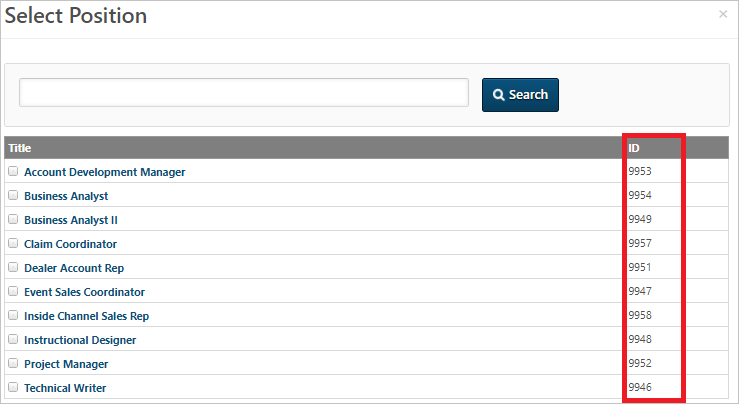
Więcej zasobów
- Zarządzanie aprowizowaniem konta użytkownika dla aplikacji dla przedsiębiorstw
- Co to jest dostęp do aplikacji i logowanie jednokrotne przy użyciu identyfikatora Microsoft Entra ID?